鸿合电子白板使用教程
- 格式:doc
- 大小:599.50 KB
- 文档页数:11
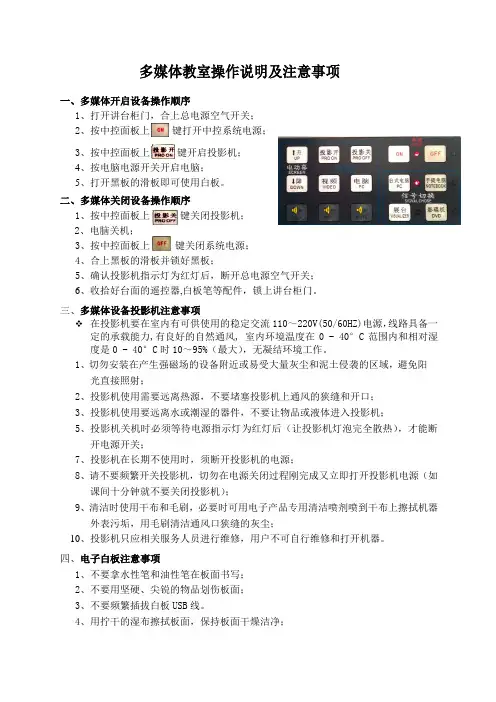
多媒体教室操作说明及注意事项一、多媒体开启设备操作顺序1、打开讲台柜门,合上总电源空气开关;2、按中控面板上键打开中控系统电源;3、按中控面板上键开启投影机;4、按电脑电源开关开启电脑;5、打开黑板的滑板即可使用白板。
二、多媒体关闭设备操作顺序1、按中控面板上键关闭投影机;2、电脑关机;3、按中控面板上键关闭系统电源;4、合上黑板的滑板并锁好黑板;5、确认投影机指示灯为红灯后,断开总电源空气开关;6、收拾好台面的遥控器,白板笔等配件,锁上讲台柜门。
三、多媒体设备投影机注意事项在投影机要在室内有可供使用的稳定交流110~220V(50/60HZ)电源,线路具备一定的承载能力,有良好的自然通风, 室内环境温度在0 - 40°C范围内和相对湿度是0 - 40°C时10~95%(最大),无凝结环境工作。
1、切勿安装在产生强磁场的设备附近或易受大量灰尘和泥土侵袭的区域,避免阳光直接照射;2、投影机使用需要远离热源,不要堵塞投影机上通风的狭缝和开口;3、投影机使用要远离水或潮湿的器件,不要让物品或液体进入投影机;5、投影机关机时必须等待电源指示灯为红灯后(让投影机灯泡完全散热),才能断开电源开关;7、投影机在长期不使用时,须断开投影机的电源;8、请不要频繁开关投影机,切勿在电源关闭过程刚完成又立即打开投影机电源(如课间十分钟就不要关闭投影机);9、清洁时使用干布和毛刷,必要时可用电子产品专用清洁喷剂喷到干布上擦拭机器外表污垢,用毛刷清洁通风口狭缝的灰尘;10、投影机只应相关服务人员进行维修,用户不可自行维修和打开机器。
四、电子白板注意事项1、不要拿水性笔和油性笔在板面书写;2、不要用坚硬、尖锐的物品划伤板面;3、不要频繁插拔白板USB线。
4、用拧干的湿布擦拭板面,保持板面干燥洁净;5、白板笔不要摔落和敲打,防止损坏内部电路;6、白板笔使用无效时,先确认白板与电脑是否连接上,再检查白板笔电池;7、白板笔使用时位置偏差大,可先调整投影机图像投正并投满白板后,再重新定位。

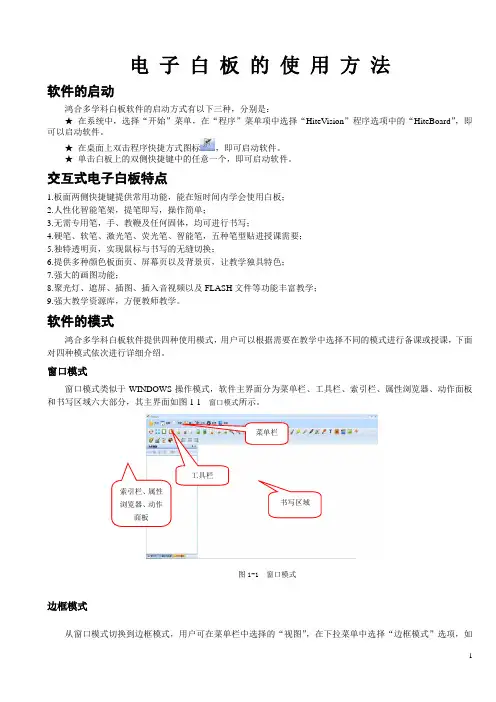
电子白板的使用方法软件的启动鸿合多学科白板软件的启动方式有以下三种,分别是:★在系统中,选择“开始”菜单,在“程序”菜单项中选择“HiteVision”程序选项中的“HiteBoard”,即可以启动软件。
★在桌面上双击程序快捷方式图标,即可启动软件。
★单击白板上的双侧快捷键中的任意一个,即可启动软件。
交互式电子白板特点1.板面两侧快捷键提供常用功能,能在短时间内学会使用白板;2.人性化智能笔架,提笔即写,操作简单;3.无需专用笔,手、教鞭及任何固体,均可进行书写;4.硬笔、软笔、激光笔、荧光笔、智能笔,五种笔型贴进授课需要;5.独特透明页,实现鼠标与书写的无缝切换;6.提供多种颜色板面页、屏幕页以及背景页,让教学独具特色;7.强大的画图功能;8.聚光灯、遮屏、插图、插入音视频以及FLASH文件等功能丰富教学;9.强大教学资源库,方便教师教学。
软件的模式鸿合多学科白板软件提供四种使用模式,用户可以根据需要在教学中选择不同的模式进行备课或授课,下面对四种模式依次进行详细介绍。
窗口模式窗口模式类似于WINDOWS操作模式,软件主界面分为菜单栏、工具栏、索引栏、属性浏览器、动作面板和书写区域六大部分,其主界面如图1-1窗口模式所示。
边框模式从窗口模式切换到边框模式,用户可在菜单栏中选择的“视图”,在下拉菜单中选择“边框模式”选项,如图1- 2模式切换切换所示。
图1- 2模式切换边框模式在软件主界面的四周边框都放置了相应的常用教学工具,方便教师在备课以及授课时使用,边框模式软件主界面分为浮动主工具栏、页面工具栏、笔工具栏、菜单工具栏、默认工具栏、索引栏、属性浏览器、动作面板和书写区域九个部分,其主界面如错误!未找到引用源。
所示。
图1-3 边框模式全屏模式在边框模式底部的菜单栏中选择“文件”菜单,在下拉菜单中单击全屏模式即可切换到全屏模式,如所示。
全屏模式将书写区域最大化,在课堂即时授课中方便教师整屏显示教学内容。
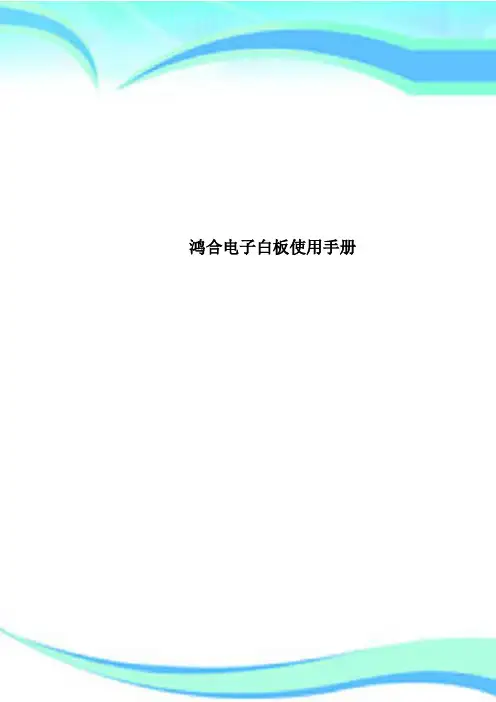
鸿合电子白板使用手册————————————————————————————————作者:————————————————————————————————日期:鸿合科技集团HiteVision交互式电子白板用户培训手册(2010版)目录目录 (4)第一阶段硬件与软件的安装 (6)1.白板安装形式 (6)2、设备连接步骤 (6)3、软件安装步骤 (6)第二阶段基本功能 (11)第一节运行白板系统软件 (11)第二节主工具栏功能简介 (12)第三节交互电子白板的三个工作界面 (14)一.白板页面 (15)二.计算机界面 (15)三.屏幕批注页面 (15)第四节交互电子白板的三个常用工具栏 (15)一、主工具栏 (16)二、开始菜单 (16)三、功能面板 (18)第五节图形编辑 (19)一、选择对象 (19)二.移动对象 (20)三.改变图像尺寸 (20)四.改变图像方向 (20)第六节对象的清除 (20)第八节在白板页面中使用文本 (21)第九节使用特殊功能 (21)一、聚光灯工具 (21)二、抓图工具 (22)三、遮屏工具 (22)四、时钟/定时器工具 (22)五、窗口播放器工具 (22)六、屏幕放大器工具 (23)第十节手写识别功能 (23)第十一节专业教学工具 (24)一、量角器工具 (24)二、三角板工具 (24)三、直尺工具 (24)四、圆规工具 (25)五、几何画板 (25)第十二节计算机文档的批注 (25)第十三节用户管理 (26)第十四节白板页面的打开,存储和导出 (27)第三阶段课件制作 (28)PPT课件授课 (28)白板课件授课 (28)白板课件授课实例 (29)1、新课导入 (29)2、认识圆 (30)3、画圆 (31)4、小结 (31)第四阶段练习与测试 (32)自我检测测试 (32)第1章主工具栏 (32)第2章主工具栏的Start菜单 (33)第3章功能面板 (34)综合测试一................................................. 错误!未定义书签。

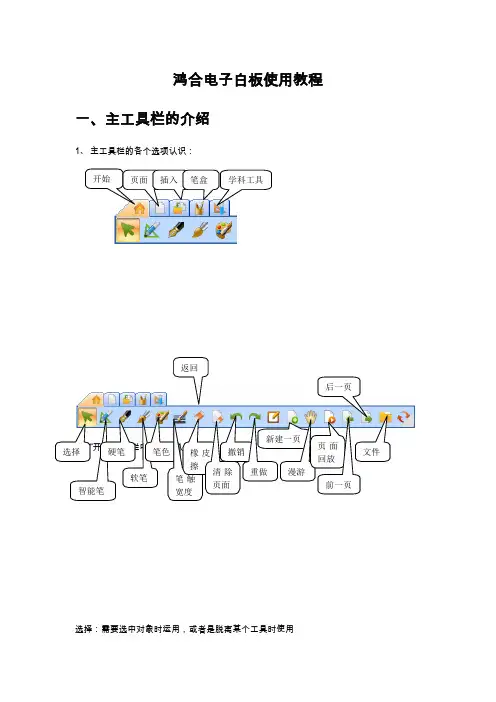
鸿合电子白板使用教程一、主工具栏的介绍1、主工具栏的各个选项认识:选择:需要选中对象时运用,或者是脱离某个工具时使用智能笔:用于画图 硬笔、软笔:不同的笔触笔色、宽度:选择不同的笔触颜色或宽度橡皮擦:其中有两个选项,区域删除和点删除,用法另讲。
清除页面:清除页面所有内容撤销:回到前一步,把这一步做的删除。
重做:把“撤销”的内容再显现出来新建一页:新建一个页面,可以是屏幕页、白板页、蓝板页、黑板页。
漫游:点之实现对屏幕的拖动。
当展现内容多的时候用。
页面回放:一步步展现你的操作过程 前一页、后一页:在多页时翻页。
文件:对白板文件的操作,可以打开、保存、打印等,还可在这里切换不同的窗口模式。
3工具删除页:删除当前页鸟瞰:把全部展现的内容缩小到一页内观看 漫游:用于拖动页面点向右箭头可以打开此项资源列表点某个资源图片后在屏幕拉一个长方形既可把图片放入屏幕放大、缩小:对指定的区域进行放大或缩小 背景色:选择背景色插入、删除背景图:可以选择一些内部或下载的图案做为背景,不用则删除 4、“插入” 工具栏中的工具内部资源:插入内部资源:“媒体”工具:插入媒体工具1、点此后,在屏幕上延箭头方向拉出一个文本框,然后可以通过复制,Ctrl+V来粘贴文字,可以调出下面的手写识别工具书写文字。
点下拉箭头选择字体选择下拉箭头字号大小加粗文字使文字斜体文字下划线改变背景色移动按钮注:1、四个按钮,是当对象出现后都有,功能基本相同,以后不再标注。
2、手写工具在任何情况下都能使用,只要切换到鼠标状态就可以干其它事。
“矢量”工具:点之出现适量图标集,点某一个矢量图在屏幕斜拉既可把它放入屏幕。
“自选图形”工具:与矢量工具相同手势笔:通过手势笔在页面上进行各种手势的操作即可实现页面的翻页、书写内容的擦除、页面中对象的选择等(有待推敲用法)6、学科工具:二、其它工具介绍1、数学工具栏该工具栏提供了印刷体格式编排代数公式和编排几何功能,例如数学公式功能、手绘数学公式功能、平面图形功能、三维图形功能、函数功能、三角板功能、圆规功能、量角器功能和直尺功能等。

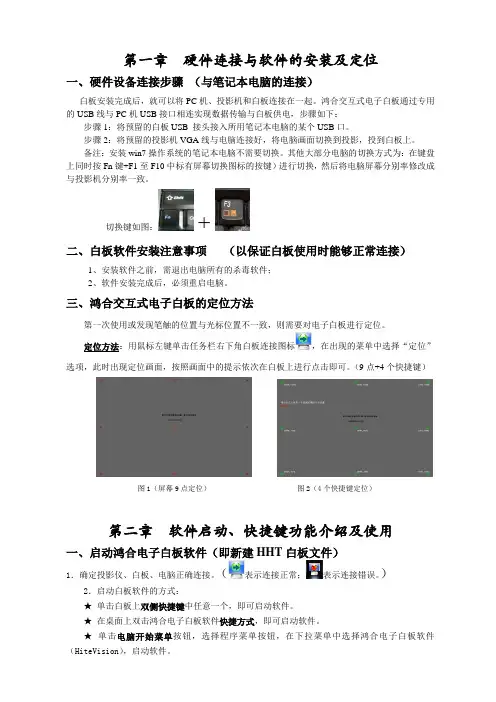
第一章硬件连接与软件的安装及定位一、硬件设备连接步骤(与笔记本电脑的连接)白板安装完成后,就可以将PC机、投影机和白板连接在一起。
鸿合交互式电子白板通过专用的USB线与PC机USB接口相连实现数据传输与白板供电,步骤如下:步骤1:将预留的白板USB 接头接入所用笔记本电脑的某个USB口。
步骤2:将预留的投影机VGA线与电脑连接好,将电脑画面切换到投影,投到白板上。
备注:安装win7操作系统的笔记本电脑不需要切换。
其他大部分电脑的切换方式为:在键盘上同时按Fn键+F1至F10中标有屏幕切换图标的按键)进行切换,然后将电脑屏幕分别率修改成与投影机分别率一致。
切换键如图:+二、白板软件安装注意事项(以保证白板使用时能够正常连接)1、安装软件之前,需退出电脑所有的杀毒软件;2、软件安装完成后,必须重启电脑。
三、鸿合交互式电子白板的定位方法第一次使用或发现笔触的位置与光标位置不一致,则需要对电子白板进行定位。
定位方法:用鼠标左键单击任务栏右下角白板连接图标,在出现的菜单中选择“定位”选项,此时出现定位画面,按照画面中的提示依次在白板上进行点击即可。
(9点+4个快捷键)图1(屏幕9点定位)图2(4个快捷键定位)第二章软件启动、快捷键功能介绍及使用一、启动鸿合电子白板软件(即新建HHT白板文件)1.确定投影仪、白板、电脑正确连接。
(表示连接正常;表示连接错误。
)2.启动白板软件的方式:★单击白板上双侧快捷键中任意一个,即可启动软件。
★在桌面上双击鸿合电子白板软件快捷方式,即可启动软件。
★单击电脑开始菜单按钮,选择程序菜单按钮,在下拉菜单中选择鸿合电子白板软件(HiteVision),启动软件。
二、鸿合电子白板的快捷键白板两侧各提供15个快捷键,便于用户进行常用功能操作:快捷键功能快捷键功能资源库选择保存撤销页面颜色橡皮擦新建页面切换模式前翻页文本框后翻页放大书写笔清页设置笔的属性第三章软件基本功能介绍及使用一、鸿合电子白板软件可脱机备课1、软件可以在未连接白板时脱机使用,用户可根据需要在电脑上运行鸿合白板软件进行备课。

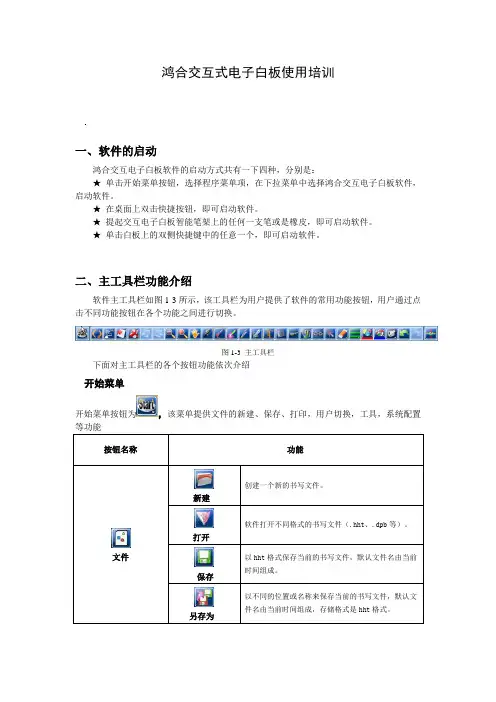
鸿合交互式电子白板使用培训一、软件的启动鸿合交互电子白板软件的启动方式共有一下四种,分别是:★单击开始菜单按钮,选择程序菜单项,在下拉菜单中选择鸿合交互电子白板软件,启动软件。
★在桌面上双击快捷按钮,即可启动软件。
★提起交互电子白板智能笔架上的任何一支笔或是橡皮,即可启动软件。
★单击白板上的双侧快捷键中的任意一个,即可启动软件。
二、主工具栏功能介绍软件主工具栏如图1-3所示,该工具栏为用户提供了软件的常用功能按钮,用户通过点击不同功能按钮在各个功能之间进行切换。
图1-3 主工具栏下面对主工具栏的各个按钮功能依次介绍开始菜单开始菜单按钮为,该菜单提供文件的新建、保存、打印,用户切换,工具,系统配置等功能按钮名称功能文件新建创建一个新的书写文件。
打开软件打开不同格式的书写文件(.hht、.dpb等)。
保存以hht格式保存当前的书写文件,默认文件名由当前时间组成。
另存为以不同的位置或名称来保存当前的书写文件,默认文件名由当前时间组成,存储格式是hht格式。
关闭文件关闭当前编辑的书写文件。
导出将当前的书写内容输出,提供了四种导出格式文件,分别为:图片、PowerPoint、PDF和HTML。
同时可以根据需要,选择想要导出的页面范围,方便用户传送和使用。
发送邮件将当前的书写内容以hht格式、PowerPoint格式或PDF格式文件作为附件发送邮件(请首先在OutlookExpress中设定邮件帐号)。
工具软件提供了“遮屏”、“屏幕键盘”、“抓图工具”、“聚光灯”、“屏幕录制器”、“时钟/定时器”、“量角器”、“三角板”、“圆规”、“直尺”等工具(详细介绍见该表格后)。
点击“工具”下的“编辑”按钮,将弹出编辑对话框,用户可在该对话框中新建、删除其他软件的快捷执行方式以及调整其他软件在“工具”中的显示顺序:图1-6 工具编辑对话框语言选择切换软件界面语言。
用户切换在不同的用户之间进行切换。
软件默认提供了“初级用户”、“中级用户”和“高级用户”,对应了由简到繁的主工具栏,用户可根据需求自由选择。
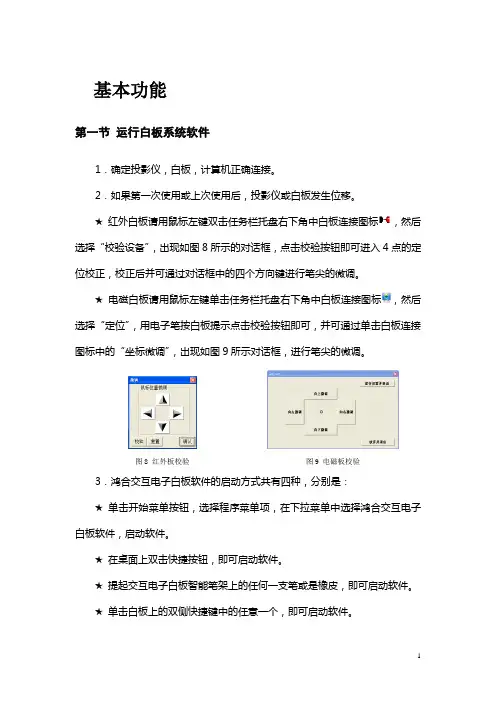
基本功能第一节运行白板系统软件1.确定投影仪,白板,计算机正确连接。
2.如果第一次使用或上次使用后,投影仪或白板发生位移。
★红外白板请用鼠标左键双击任务栏托盘右下角中白板连接图标,然后选择“校验设备”,出现如图8所示的对话框,点击校验按钮即可进入4点的定位校正,校正后并可通过对话框中的四个方向键进行笔尖的微调。
★电磁白板请用鼠标左键单击任务栏托盘右下角中白板连接图标,然后选择“定位”,用电子笔按白板提示点击校验按钮即可,并可通过单击白板连接图标中的“坐标微调”,出现如图9所示对话框,进行笔尖的微调。
图8 红外板校验图9 电磁板校验3.鸿合交互电子白板软件的启动方式共有四种,分别是:★单击开始菜单按钮,选择程序菜单项,在下拉菜单中选择鸿合交互电子白板软件,启动软件。
★在桌面上双击快捷按钮,即可启动软件。
★提起交互电子白板智能笔架上的任何一支笔或是橡皮,即可启动软件。
★单击白板上的双侧快捷键中的任意一个,即可启动软件。
4. 鸿合交互式电子白板软件可以在未连接硬件设备时使用,用户可根据需要在单机上运行鸿合白板软件进行备课。
未连接硬件设备启动软件时书写界面上将出现如图10所示的水印,并且以下4个功能不可使用:毛笔、激光笔、荧光笔、自定义录制。
图10 未连接白板水印页面第二节主工具栏功能简介软件主工具栏如图11所示,该工具栏为用户提供了软件的常用功能按钮,用户通过点击不同功能按钮在各个功能之间进行切换。
图11 主工具栏1. 开始菜单按钮:该按钮提供文件的新建、保存、打印,用户切换,工具,系统配置等功能。
2.切换模式按钮:单击该按钮可使书写主窗口显示或隐藏,实现在计算机操作界面与白板页面两种模式的相互切换。
3.屏幕批注按钮:单击该按钮可将书写主窗口透明处理,同时将主工具栏半透明化,使用户可以对桌面以及其它软件进行操作和批注并可以实现对ppt、word等文件的批注。
4.新建页面按钮:通过点击该按钮用户可以根据需要选择新建屏幕页、白板页、蓝板页、黑板页、背景页等五种页面。
鸿合电子白板使用说明鸿合电子白板使用说明我们打开电脑,电子白板上呈现的就是一个大的电脑屏幕,我们可以在这里操作我们的电脑。
我们的手、教鞭、任何的固体都可以当作鼠标使用,单击打开一个文件,双击关闭一个文件。
如果想要实现鼠标右键的功能,我们只需在一个点上长按1-2秒钟。
我们的白板不仅仅是当作触摸屏来使用的,我们可以当作我们的黑板来使用。
黑板是用来书写的,怎样在白板上进行书写呢?我们看到这里有一个智能笔架,上面有三支笔和一个橡皮擦。
我们把笔提起来就可以书写了。
很简单的操作,不用去记住哪些图标对应哪些功能,只需要把笔在智能笔架上提起来就可以书写了。
我们的这个笔不是专用笔,里面也没有任何的电子原件,笔头是塑料的,只是一种笔的形状,方便老师进行书写。
我们用手也可以书写。
另外,可能有老师就说了,我们的黑板那么大,可以书写很多的文字,这块板面能够书写的空间真够小的。
我们的白板有一个功能,单指书写,三指以上实现漫游。
我们可以把我们的书写内容实现全方位漫游,移走之后还可以再移回来么?可以。
这样我们就有无限的板面进行书写。
如果我们这里没有笔呢?或者笔丢了呢?还能不能书写呢?我们看到白板的两边有两列快捷键。
这些快捷键不是用来当作摆设的好看的,每个图标都有其对应的功能。
下面我们就来看看这些快捷键,掌握了这些快捷键我们就可以会白板的基本操作。
最上面两个键是上下翻页键。
这个上下翻页是对我们的书写板面进行翻页,注意对PPT是不能在这里翻页的。
再下面这个是新建一个白板页。
我们轻轻触摸这个图标,就会出现一个白色板面页,这时候我们同样可以进行书写。
所以说,如果笔丢了,教鞭也不在了,只要我们人站在白板这里,我们就可以用手实现我们任何的白板操作。
白板页下面的这个黑色的图标是建立一个黑板页,满足老师对不同颜色板面页的需求。
再下面这个有个笔,有个页面的图标是透明页。
透明页什么意思呢?就像那个图标所显示的意思,选择了这个功能,我们就把当前的电脑屏幕页选取下来,既可以进行书写,又可以操作我们的电脑。
多媒体教室操作说明及注意事项一、多媒体开启设备操作顺序1、打开讲台柜门,合上总电源空气开关;2、按中控面板上键打开中控系统电源;3、按中控面板上键开启投影机;4、按电脑电源开关开启电脑;5、打开黑板的滑板即可使用白板。
二、多媒体关闭设备操作顺序1、按中控面板上键关闭投影机;2、电脑关机;3、按中控面板上键关闭系统电源;4、合上黑板的滑板并锁好黑板;5、确认投影机指示灯为红灯后,断开总电源空气开关;6、收拾好台面的遥控器,白板笔等配件,锁上讲台柜门。
三、多媒体设备投影机注意事项在投影机要在室内有可供使用的稳定交流110~220V(50/60HZ)电源,线路具备一定的承载能力,有良好的自然通风, 室内环境温度在0 - 40°C范围内和相对湿度是0 - 40°C时10~95%(最大),无凝结环境工作。
1、切勿安装在产生强磁场的设备附近或易受大量灰尘和泥土侵袭的区域,避免阳光直接照射;2、投影机使用需要远离热源,不要堵塞投影机上通风的狭缝和开口;3、投影机使用要远离水或潮湿的器件,不要让物品或液体进入投影机;5、投影机关机时必须等待电源指示灯为红灯后(让投影机灯泡完全散热),才能断开电源开关;7、投影机在长期不使用时,须断开投影机的电源;8、请不要频繁开关投影机,切勿在电源关闭过程刚完成又立即打开投影机电源(如课间十分钟就不要关闭投影机);9、清洁时使用干布和毛刷,必要时可用电子产品专用清洁喷剂喷到干布上擦拭机器外表污垢,用毛刷清洁通风口狭缝的灰尘;10、投影机只应相关服务人员进行维修,用户不可自行维修和打开机器。
四、电子白板注意事项1、不要拿水性笔和油性笔在板面书写;2、不要用坚硬、尖锐的物品划伤板面;3、不要频繁插拔白板USB线。
4、用拧干的湿布擦拭板面,保持板面干燥洁净;5、白板笔不要摔落和敲打,防止损坏内部电路;6、白板笔使用无效时,先确认白板与电脑是否连接上,再检查白板笔电池;7、白板笔使用时位置偏差大,可先调整投影机图像投正并投满白板后,再重新定位。
鸿合电子白板使用手册(共6页)————————————————————————————————作者:————————————————————————————————日期:2第一章硬件连接与软件的安装及定位一、硬件设备连接步骤(与笔记本电脑的连接)白板安装完成后,就可以将PC机、投影机和白板连接在一起。
鸿合交互式电子白板通过专用的USB线与PC机USB接口相连实现数据传输与白板供电,步骤如下:步骤1:将预留的白板USB 接头接入所用笔记本电脑的某个USB口。
步骤2:将预留的投影机VGA线与电脑连接好,将电脑画面切换到投影,投到白板上。
备注:安装win7操作系统的笔记本电脑不需要切换。
其他大部分电脑的切换方式为:在键盘上同时按Fn键+F1至F10中标有屏幕切换图标的按键)进行切换,然后将电脑屏幕分别率修改成与投影机分别率一致。
切换键如图:+二、白板软件安装注意事项(以保证白板使用时能够正常连接)1、安装软件之前,需退出电脑所有的杀毒软件;2、软件安装完成后,必须重启电脑。
三、鸿合交互式电子白板的定位方法第一次使用或发现笔触的位置与光标位置不一致,则需要对电子白板进行定位。
定位方法:用鼠标左键单击任务栏右下角白板连接图标,在出现的菜单中选择“定位”选项,此时出现定位画面,按照画面中的提示依次在白板上进行点击即可。
(9点+4个快捷键)图1(屏幕9点定位)图2(4个快捷键定位)第二章软件启动、快捷键功能介绍及使用一、启动鸿合电子白板软件(即新建HHT白板文件)1.确定投影仪、白板、电脑正确连接。
(表示连接正常;表示连接错误。
)2.启动白板软件的方式:★单击白板上双侧快捷键中任意一个,即可启动软件。
★在桌面上双击鸿合电子白板软件快捷方式,即可启动软件。
★单击电脑开始菜单按钮,选择程序菜单按钮,在下拉菜单中选择鸿合电子白板软件(HiteVision),启动软件。
二、鸿合电子白板的快捷键白板两侧各提供15个快捷键,便于用户进行常用功能操作:第三章 软件基本功能介绍及使用一、鸿合电子白板软件可脱机备课1、软件可以在未连接白板时脱机使用,用户可根据需要在电脑上运行鸿合白板软件进行备课。
鸿合电子白板使用教程多媒体电子白板系统是由计算机、投影仪、电子白板组成的一个交互式教学系统!本教学系统最主要的特点是:1、应用磁感应笔代替粉笔在白板上任意书写。
2、把磁感应笔当作鼠标来操作计算机。
使得教师能更好的应用课件教学,并能随意的做教学批注。
电子白板软件是与电子白板系统相匹配的专用软件,本培训教程将以软件的总体介绍、软件的主界面功能介绍、学科工具栏介绍、手写功能识别介绍四部分来进行讲解。
一、软件的总体介绍1、软件的启动本电子白板软件的启动方式有以下3种,分别是:★在系统中,选择“开始”菜单,在“程序”菜单项中选择“HiteVision”程序选项中的“HiteBoard”,即可以启动软件。
★在桌面上双击程序快捷方式图标,即可启动软件。
★单击白板上的双侧快捷键中的任意一个,即可启动软件2、软件的脱机应用本电子白板软件可以在未连接设备的状态下进行脱机使用,用户可根据需要在单机上使用本白板软件进行备课。
用户可在未连接电子白板时,在PC 机或笔记本上进行课前的备课,在此种状态下启动软件时书写界面上将出现如图1-21脱机备课水印页面所示的水印,水印不会影响程序中的功能使用,连接交互式电子白板并重新启动软件后,水印会消失。
图 1-21 脱机备课水印页面3、软件的使用模式本电子白板软件提供四种使用模式,用户可以根据需要在教学中选择不同的模式进行备课或授课,下面对四种模式依次进行详细介绍。
窗口模式:窗口模式类似于WINDOWS 操作模式,软件主界面分为菜单栏、工具栏、索引栏、属性浏览器、动作面板和书写区域六大部分,其主界面如图1-22 窗口模式所示。
✧边框模式:从窗口模式切换到边框模式,用户可在菜单栏中选择的“视图”,在下拉菜单中选择“边框模式”选项,如图1-23 模式切换所示。
✧全屏模式:在边框模式底部的菜单栏中选择“文件”菜单,在下拉菜单中单击全屏模式即可切换到全屏模式。
在此进行切换模式全屏模式将书写区域最大化,在课堂即时授课中方便教师整屏显示教学容。
全屏模式软件主界面分为索引栏、属性浏览器、动作面板和书写区域并提供一个浮动的主工具栏,其主界面如图1-26 全屏模式所示。
桌面模式:窗口模式、边框模式以及全屏模式是白板软件的三种不同操作模式,教师在教学时均可将三种模式切换到桌面模式。
在桌面模式的鼠标模式下,用户实际上已经从白板软件中切出,此时用户可以进行WINDOWS 系统下任何应用程序的鼠标操作也可以实现对WINDOWS系统中的应用程序(如,office 等)进行批注等操作。
用户可单击切换功能按钮切换到桌面模式,此时会在操作系统当前界面下出现如图1-27 桌面模式工具栏所示。
窗口模式工具栏中包含了十五个功能按钮,具体功能如下表所示按钮名称功能单击此按钮可以切换到选择状态,并且启动透明页功能、实现对页面中对象的选择。
将书写模式切换至鼠标模式,若在页面上进行批注后,单击此按钮,则会弹出如图1-28 问询对话框,询问是否保存当前批注容。
模仿钢笔、圆珠笔、粉笔等硬笔的书写笔迹,单击即可在当前桌面上进行书写和批注。
模仿毛笔的书写笔迹,可以描绘出笔锋以及笔迹的轻重缓急,单击即可在当前桌面上进行书写、批注。
调整笔的颜色调整笔的粗细二、软件的主界面功能介绍本软件提供四种应用模式供用户在不同的需求下使用,本文主要以边框模式为例为介绍学科工具栏以及各种教学功能。
1、主工具栏介绍主工具栏提供开始、页面、插入、笔盒、学科工具五个功能选项卡。
当用户单击任意一个选项卡时,主工具栏即只留下标签,如图2-3 所示,留出更多的空间以便用户操作。
❖“开始”选项卡❖“页面”选项卡页面选项卡中提供了软件中对页面操作的常用功能,其中涵盖页面的新建、删除、清页,页面背景色以及背景图的改变和删除背景图片,页面的翻页、放大、缩小、漫游、回放、鸟瞰等常见操作。
❖“插入”选项卡插入选项卡提供软件中插入对象的常用功能,如图 2-18 插入选项卡。
该选项卡提供插入文本、媒体、矢量图形、自选图形、资源等功能。
❖“笔盒”选项卡笔盒选项卡中提供了多种书写工具,如图2-29 笔盒选项卡所示。
该选项卡提供了硬笔、软笔、竹笔、荧光笔、激光笔、纹理笔、智能笔、手势笔,用户可以根据需要设置笔的颜色、宽度、纹理,并可以对线头、线体、线尾进行选择。
❖“学科工具”选项卡学科工具选项卡中提供了多种学科专业工具和学科通用工具,例如数学、物理、化学、语文、英语工具栏及幕布、遮屏、聚光灯、窗口播放器、抓屏、书写窗口、时钟计时器、放大镜、屏幕录制器等工具。
详细功能见下面章节。
2、页面工具栏:边框模式下左侧默认为页面工具栏,其为用户提供了常用的页面功能按钮,其包含的功能按钮同主工具栏中的页面选项卡相同。
3、笔工具栏:边框模式下右侧默认为笔工具栏,其为用户提供了常用的笔功能按钮,其包含的功能按钮同主工具栏中的笔盒选项卡相同。
4、菜单工具栏:菜单工具栏为用户提供了常用的页面编辑功能按钮,用户通过单击不同功能按钮在各个功能之间进行切换。
三、学科工具栏介绍1、数学工具栏:该工具栏提供了印刷体格式编排代数公式和编排几何功能,例如数学公式功能、手绘数学公式功能、平面图形功能、三维图形功能、函数功能、三角板功能、圆规功能、量角器功能和直尺功能等。
2、物理工具栏物理工具栏提供了物理教学中常用的功能,,如直线运动功能、牛顿定律功能、固液体功能、电学功能、电学图例功能、电磁学功能、光学功能等。
在边框模式下,用户在菜单栏中选择“工具栏”按钮,在下拉菜单中单击“物理”选项,弹出物理工具栏。
3、化学工具栏用户在该工具栏当过选择各种功能按钮实现化学学科的教学,该工具栏提供化学符号、元素周期表、原子结构示意图、化学器械、化学器皿等多种化学学科相关的通用工具,方便教学。
化学器械化学中一些常用的仪器、工具等图标化学器皿置化学常用器皿的图标其他其它功能按钮还提供了一些化学反应中常见的固体物、气泡和水滴的图片。
4、语文工具栏语文工具栏提供了多种教学工具,如拼音工具、汉字笔画工具,以及识字功能。
按钮名称实现功能用于查看汉字的拼音字用于查看字的笔画和读音,其中笔画顺序可以调整字典,用于查看汉字的读音,笔画,解释,英文翻译,词组和造句等功能5、英语工具栏用来查看英语的音标,读音6、通用工具栏通用工具栏当中提供了用户在教学过程中常用的一些工具,如:幕布工具、遮屏工具、聚光灯工具、窗口播放器工具等。
在工具栏上单击按钮,在弹出的下拉菜单当中选择“通用”选项,在白板页面上会弹出通用工具栏。
该通用工具栏上有十二个通用工具,分别为:时钟计时器、计算器、幕布、手写识别、抓图工具、屏幕键盘、聚光灯、窗口播放器、遮屏、书写窗口、放大镜、屏幕录制器。
✧时钟计时器单击时钟定时器按钮,在白板页面上即可生成时钟定时器。
该工具提供了时钟和倒计时器的功能,并提供了两种显示方式:数字时钟和石英钟。
在时钟任意位置单击鼠标左键弹出控制菜单,用户可在菜单中选择计时模式和时钟模式,并可设定倒计时时间、调整时钟透明度等属性。
用户可从控制菜单中选择倒计时的时间,也可通过直接拨动石英钟的指针来设定倒计时的时间。
✧计算器:实现数学计算功能,与windows计算器用法相同✧幕布:单击幕布按钮,整个软件页面被遮挡,可以通过调整上面、下面、左面和右面的四个方向使幕布向下、向上、向左和向右移动。
✧手写识别:将手写文字识别我印刷体文字✧抓图工具:该工具提供了截取当前屏幕图像的功能,用户可以在屏幕、区域、不规则三种截取方式中选择一种。
✧屏幕键盘:模仿计算机硬件——键盘,弄鼠标或磁性笔点击就可以使用✧聚光灯:单击聚光灯按钮,即可在白板页面上产生聚光灯效果。
聚光灯可以照亮屏幕的某一个区域,从而使听众专注于被照亮的部分,使听众注意力,提高授课效果。
单击聚光灯外的灰色区域时,弹出聚光灯控制菜单,用户可以改变聚光灯形状和透明度,并且可以根据需要移动、旋转和调整聚光灯的大小等属性。
在聚光灯的红色边框上移动可以调整聚光灯的大小✧窗口播放器:该工具提供了一个专门播放FLASH、PPT 等演示文件的窗口,并提供了五个功能按钮。
其中“最小”功能按钮可将演示窗口隐藏;“最大”功能按钮可将窗口全屏显示;“还原”功能按钮可将窗口恢复默认大小。
✧遮布:单击遮屏按钮,即可产生整个白板被遮挡的效果,该工具可以使听众专注没有被遮挡的容,其余部分则被遮盖。
✧书写窗口:单击书写窗口按钮,即可弹出书写窗口,用户可以在该书写窗口当中书写文字,并且还可以对该书写窗口进行放大或缩小。
✧放大镜:单击放大器按钮,即可产生局部放大的效果。
该工具提供了一个带有坐标刻度的局部放大器。
✧屏幕录制器:将整个计算机的操作过程用屏幕录制器录制下来,一起与其他人共享课件。
四、手写识别功能介绍1、软件主界面介绍点击主工具栏学科工具选项卡按钮,进入手写识别状态,书写识别功能的主界面如下图所示:2、功能使用该手写识别软件可以与任何软件结合使用,只要是需要输入的位置都可启用该软件进行手写输入,实现文字、标点符号识别,可识别连笔、多个汉字和英文,该软件使用步骤做如下说明:1、点击主工具栏的学科工具选项卡,选择手写识别功能,就会出现菜单栏进行操作。
2、打开要书写的任何文本程序(这里以Microsoft Word 为例),将光标插入到要输入文字的位置,在页面上进行书写汉字,可进行连续书写多字。
2.对于牛顿第三定律的理解,下列说确的是( D )A.当作用力产生后,再产生反作用力;当作用力消失后,反作用力才慢慢消失B.弹力和摩擦力都有反作用力,而重力无反作用力C.甲物体对乙物体的作用力是弹力,乙物体对甲物体的反作用力可以是摩擦力D.作用力和反作用力,这两个力在任何情况下都不会平衡。